WindowsXP系统如何关闭任务栏无用工具栏
更新日期:2024-03-23 04:57:49
来源:投稿
手机扫码继续观看

使用windowsXP系统电脑过程中,发现任务栏有很多无效、无用的工具栏,十分占用空间,看着很不舒服。这该怎么办呢?我们要如何将其取消掉呢?接下来,就随系统小编看看WindowsXP系统关闭任务栏无用工具栏的具体方法。
推荐:xp纯净版系统下载
具体如下:
1、先上图,无数工具栏,而且是空白的,占满了整改任务栏;
![]()
![]()
![]()
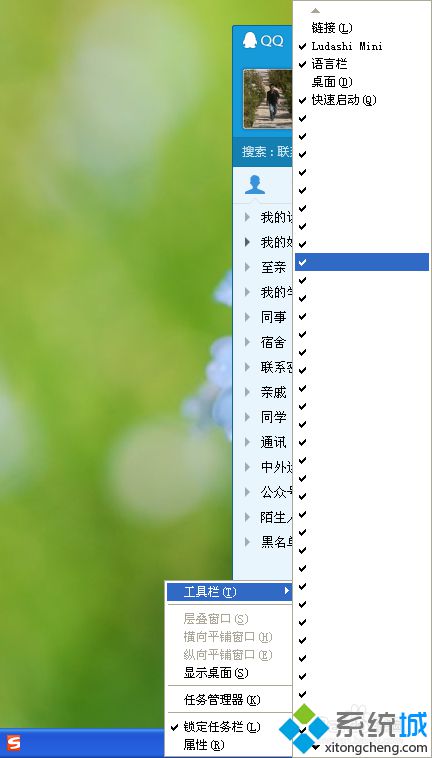
2、工具系统组策略:开始,运行,输入win+R,输入:gpedit.msc 确定;

3、找到“任务栏和【开始】菜单”;
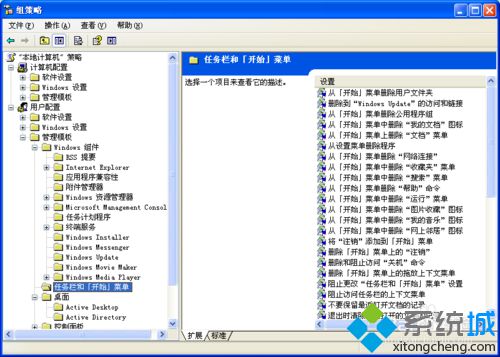
4、找到“不在任务栏显示任何自定义工具栏”;
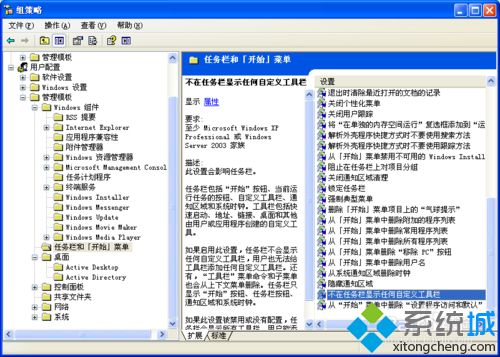
5、双击,选择“已启动”。确定重启电脑。这样就关闭了全部工具栏;
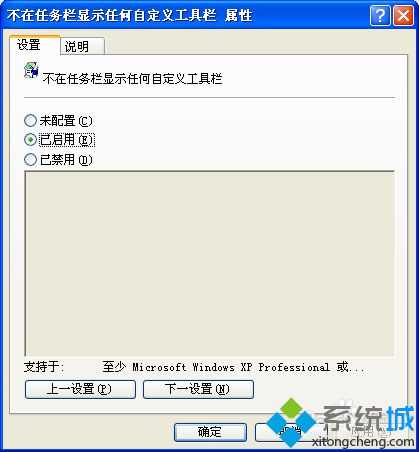
6、但是工具来还是比较好用的,还想用。步骤和关闭一样。
步骤2,打开运行
步骤3,。。。
步骤4,。。。
步骤5,选择“未配置”。确定。重启电脑。任务栏回复,工具栏回复。
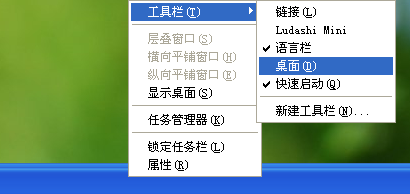
![]()
WindowsXP系统关闭任务栏无用工具栏的具体方法就介绍到这里了。这些没有用的工具栏关闭后,会减少空间占用。有需要的朋友,可以试着操作看看!
该文章是否有帮助到您?
常见问题
- monterey12.1正式版无法检测更新详情0次
- zui13更新计划详细介绍0次
- 优麒麟u盘安装详细教程0次
- 优麒麟和银河麒麟区别详细介绍0次
- monterey屏幕镜像使用教程0次
- monterey关闭sip教程0次
- 优麒麟操作系统详细评测0次
- monterey支持多设备互动吗详情0次
- 优麒麟中文设置教程0次
- monterey和bigsur区别详细介绍0次
系统下载排行
周
月
其他人正在下载
更多
安卓下载
更多
手机上观看
![]() 扫码手机上观看
扫码手机上观看
下一个:
U盘重装视频












